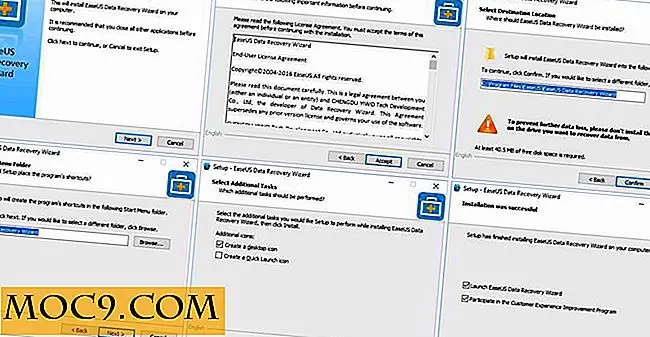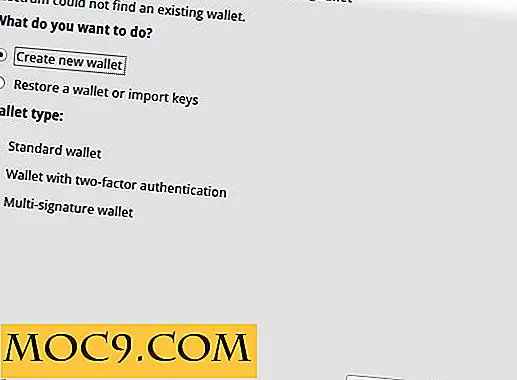So automatisieren Sie Ihre Hausaufgabe auf dem Mac mit SmartShuno
Das Verwalten von Dateien muss eine der grundlegendsten Aktivitäten auf jedem Computer und gleichzeitig auch die zeitaufwendigste sein. Sie erstellen viele verschiedene Arten von Ordnern und gruppieren verschiedene Arten von Dateien entsprechend. Vielleicht können Sie die ersten paar hundert Dateien noch genießen, aber irgendwann wird der ganze Prozess nervig.
Die Automatisierung des Prozesses würde Ihnen viel Zeit sparen und es gibt Anwendungen, die Ihnen dabei helfen können. Der bekannteste Name im Mac-Bereich ist Hazel, aber es ist nicht kostenlos. Mac-Nutzer, die kostenlose Apps bevorzugen, könnten die Ordneraktionen von Automator oder das gute, aber weniger bekannte SmartShuno ausprobieren.
Lassen Sie uns einige Regeln festlegen
Wenn Sie Smart Shuno ausprobieren möchten und Sie die Seite besuchen, um die App herunterzuladen, werden Sie feststellen, dass die Seite auf Japanisch ist. Es gibt auch die Ankündigung, dass die App derzeit nur auf Japanisch verfügbar ist. Aber keine Sorge, nach dem Herunterladen, Extrahieren und Ausführen der App wird die Benutzeroberfläche in Englisch angezeigt.
Zum Herunterladen gehen Sie ganz nach unten auf die Seite und klicken Sie auf den Link " Download " (es ist der blaue Link in Katakana geschrieben). Wenn Sie ein wenig weiter gehen möchten, könnten Sie Google Übersetzer verwenden.

Jetzt fangen wir an.
Die Oberfläche der App ist sehr einfach. Es gibt zwei Bereiche namens " Rule " und " Schedule ". Wie der Name schon sagt, erstellen Sie im Regelbereich einige Verwaltungsregeln, und im Bereich Zeitplan legen Sie fest, wie oft diese Regeln ausgeführt werden sollen.

Es gibt auch die Schaltfläche " Jetzt tun ", wenn Sie die Regeln sofort ausführen möchten.
Um eine neue Regelgruppe hinzuzufügen, klicken Sie auf die Schaltfläche " Hinzufügen ". Ein Einstellungsfenster wird geöffnet.

Beginnen Sie, indem Sie der Regelgruppe einen Namen (oder eine Beschreibung) geben und wählen Sie dann den Zielordner, auf den die Regeln angewendet werden sollen.
Nehmen wir an, wir möchten eine Regelgruppe erstellen, um alle heruntergeladenen Filme in den Filmordner zu verschieben. Der Zielordner wäre dann der Ordner " Download ".
Da es viele Arten von Filmdateien gibt, sollten wir die Bedingung festlegen: " any " anstelle von " all " aus der Dropdown-Liste " Wenn xxx dieser Regeln erfüllt sind ". Und dann sollten wir die Regeln mit Film-Erweiterungen anpassen wie: mp4, avi, flv usw.

Klicken Sie auf die Schaltfläche " Plus (+) ", um neue Regeln hinzuzufügen, und auf " Minus (-) ", um vorhandene Regeln zu löschen. Sie können auch mit den Bedingungen spielen, um zu den von Ihnen benötigten Haushaltsdaten zu passen.
Der letzte Anpassungsschritt, den wir vornehmen müssen, ist zu bestimmen, was Smart Shuno tun soll, wenn die oben genannten Bedingungen erfüllt sind. Gehen Sie zum Bereich " Do this: " und klicken Sie auf die kleine Schaltfläche " Plus (+) ", um den Ordner auszuwählen, in den die übereinstimmenden Dateien verschoben werden sollen.

Sie können die Dateien bei Bedarf in mehrere Ordner verschieben. Sie können die Originaldateien auch löschen, indem Sie sie in den Papierkorb verschieben. Eine andere Option, die Sie auswählen können, ist, ob die verschobene Datei umbenannt werden soll, wenn es bereits eine andere Datei mit demselben Namen gibt, oder ob die neue Datei die alte ersetzen soll. Es ist auch möglich, die Aktion unter dieser Bedingung abzubrechen.
Klicken Sie auf OK, um die Regeln zu speichern.
Jenseits der einfachen Regeln
Smart Shuno macht nur eine einfache Sache: Verschieben Sie Dateien basierend auf den benutzerdefinierten Regeln, aber Benutzer können so viele Gruppen von Regeln hinzufügen, wie benötigt. Mit einer ausreichenden Anzahl von Gruppen wird Ihr Mac immer sauber und aufgeräumt sein, ohne dass manuelle Hausarbeiten erforderlich sind. Sie können einfach die Regeln festlegen und sie vergessen.
Es gibt jedoch einige Wunschliste, die ich hoffe, dass der Entwickler dieser App in der zukünftigen Version hinzufügen wird. Die erste ist die Integration der App in die Systemeinstellungen, damit Benutzer die App nicht erst öffnen müssen, bevor die Regeln ausgeführt werden (obwohl dieses Problem durch Hinzufügen der App zur Startliste behoben werden kann).
Die zweite ist die Hinzufügung anderer Aktionen wie "Öffnen mit", so dass die App viel mehr tun kann, als nur Dateien zu verschieben.
Aber im Allgemeinen ist Smart Shuno die perfekte Anwendung für diejenigen, die automatisch die Clutter in ihrem Mac reinigen möchten.
Hast du Smart Shuno ausprobiert? Kennen Sie weitere Tipps, um Ihren Mac sauber zu halten? Teilen Sie mit dem Kommentar unten.
Bildnachweis: Bandita